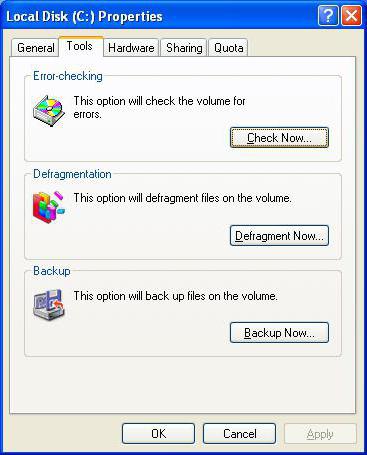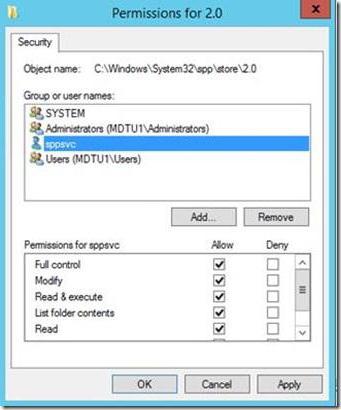Eroare 0x0000007b (Windows 7 la pornire)
Fiecare utilizator știe despre ecranul albastru al morții,sau BSoD (ecran albastru al morții). Mulți oameni cred că aceasta este o greșeală, adică terminarea sistemului de operare, care este tratată numai prin reinstalare. Cu toate acestea, puțini oameni știu că astfel de erori sunt etichetate diferit, în funcție de motivul eșecului sistemului. Un exemplu viu este 0x0000007b Windows 7 la momentul încărcării.
Familiarizarea mai apropiată
Puteți vedea numărul de eroare chiar la sfârșitul textuluipe un ecran albastru. Acesta va arata astfel: stop 0x0000007b. Acest cod spune computerului care este motivul pentru care apare BSoD. Acest cod indică faptul că sistemul de operare Windows 7 nu a putut accesa partiția de sistem în timpul încărcării inițiale. Și aceasta înseamnă că problemele pot fi următoarele:
- Driverul responsabil pentru boot-ul primar de pe hard disk lipsește sau este corupt;
- incompatibilitate sau probleme în hardware;
- datele din registrul Windows despre driverele responsabile pentru bootarea sistemului sunt corupte;
- Sectorul de boot al șoferului responsabil de bootarea sistemului este infectat sau eliminat de antivirus.
După cum puteți vedea, BSoD 0x0000007b în Windows7 și XP poateapar din mai multe motive și sunt toate în diferite zone ale sistemului informatic. Prin urmare, pentru a identifica cu mai multă precizie cauza disfuncționalității și a forma "tratamentul" ulterior, este necesar să luăm în considerare fiecare problemă separat.

Opriți 0x0000007b din cauza incompatibilității hardware
Acum, o mulțime de calculatoare și laptop-uriechipat cu abilitatea de a extinde hardware-ul diferit (card operațional, placă video, hard disk). Pentru a detalia în continuare așezat ca o mănușă și nu creează probleme, trebuie să verificați compatibilitatea acestuia cu placa de baza. Unii nu, atunci noul element permite computerului să ruleze, și există o eroare de oprire BSoD 0x0000007b în Windows.
Această problemă este rezolvată după cum urmează. Mai întâi, ecranul de deces ar trebui să apară după conectarea unei componente hardware noi. Pentru a verifica incompatibilitatea, trebuie să eliminați această parte, apoi reporniți computerul. Dacă totul este normal, atunci problema este în ea. În cazul în care piesele conectate sunt mai multe (de exemplu, calculatorul a fost asamblat în părți), atunci trebuie să scoateți fiecare din ele pe rând (dacă, desigur, există perechi) până când computerul pornește.
Dacă tot nu, nu este necesar să demontați totul și aruncă la gunoi, deoarece problema 0x0000007b Windows 7 de pornire poate fi ascuns în sistem.
Defecțiune a driverului
Problema poate fi găsită în driverele de dispozitive,care sunt responsabile pentru boot-ul inițial al sistemului de operare. De exemplu, vechiul hard disk a fost înlocuit cu cel pe care tocmai l-ați cumpărat și apoi a apărut o eroare 0x0000007b Windows 7 la boot. Sau, un șurub nefuncțional din calculatorul vechi a fost mutat. În același timp, sistemul din anumite motive nu a schimbat sau instalat driverul pe un dispozitiv nou.
Rezolvăm această problemă în acest fel. Întoarcere hard disk-ul vechi în loc, apoi hard disk-ul de brand, dorim să setați, descărcați pachetul de drivere. Apoi, instalați un disc de boot sau o unitate flash USB cu acești drivere utilizând oricare dintre programe (Alcohol 120, UltraISO, Nlite etc.). Am pus un hard disk neidentificat în locul său viitor. După ce am pornit computerul, mergem în BIOS și punem unitatea sau unitatea USB în primul rând în prioritatea dispozitivelor încărcate (ar trebui să fie în meniul BOOT). Apoi rulați instalarea driverului de pe disc. După instalarea driverului, reporniți calculatorul și lucrați. Acum, eroarea de încărcare a Windows XP 0x0000007b și bootarea Windows 7 ar trebui să dispară.
Problemă cu antivirus
Uneori se întâmplă programul antivirusia un fișier important de sistem de operare pentru un virus sau spyware. Apoi blochează sau șterge obiectul infectat. Ca urmare, un utilizator de PC surprins pune întrebarea: "Eroare 0x0000007b, nu poate încărca Windows - cum să fie?" În acest caz, reinstalarea driverului poate ajuta, de asemenea, dar unde este garanția că antivirusul nu îl va elimina din nou?
Cel mai bine este să procedați după cum urmează. Porniți calculatorul și apăsați F8 înainte de a opera sistemul de operare. În lista care apare, selectați "Ultima configurare de succes". După ce sistemul de operare a pornit, trebuie să dezactivați antivirusul și să reintroduceți sistemul până când fișierul important este șters. Aceasta se face după cum urmează: "Start - Toate programele - Standard - Instrumente de sistem - Restaurare sistem". Apoi, configurația salvată este selectată după dată și se face restaurarea. Când totul revine la normal, va trebui să înlocuiți programul antivirus sau cel puțin să adăugați folderul Windows la excepții.
Problemele din registru
Eroare 0x0000007b Windows 7 la boot poateCând înlocuiți vechea placă de bază cu una nouă. Problema este că Windows, care se află pe hard disk, nu poate încărca driverul corect pentru noua placă de bază. Această problemă este rezolvată prin intermediul registrului, și este mai bine să aveți grijă de aceasta în avans, deoarece fără placa de bază cu siguranță nu va fi posibil să porniți computerul.
Accesați meniul Start și căutați numeleserviciu "Run" sau apăsați Win + R. În linia care apare, tastați regedit și apoi accesați editorul de registru. Iată următoarea cale: HKEY_LOCAL_MACHINE - SYSTEM și șterge (sau mai bine pur și simplu redenumi) dosarul MountedDevices. În același dosar Sistem, accesați secțiunea CurrentControlSet - servicii, unde găsim următoarele secțiuni: Amdsata, Amdide, Ayapi, Amdxata, Intelide, Pciide, Msahci.

În fiecare dintre aceste secțiuni, căutăm documentul Start și modificăm valoarea la 0. După aceea, puteți schimba în siguranță placa de bază, care ar trebui să poată câștiga fără probleme.
Diagnosticarea erorilor
Adesea se întâmplă că mai întâi se descarcă,eroare 0x0000007b la încărcarea Windows și după o fracțiune de secundă după aceea - reporniți sistemul. Nimic nu este bun, deoarece, fără un ecran albastru, este imposibil să se diagnosticheze cauza unei defecțiuni. Dar această funcție este ușor oprită.
Faceți clic pe „My Computer“ de pe butonul din dreapta al mouse-ului șiaccesați "Proprietăți". Apoi alegeți "Advanced System Settings". În secțiunea "Descărcați și restabiliți", faceți clic pe "Setări". Se va deschide o fereastră nouă, unde în caseta "Failure System" din caseta "Efectuați repornirea automată", eliminați bifa. Acum, în timpul accidentului, va exista o eroare în loc de repornire.

Puteți identifica eroarea cu următoarele informații:
- INACCESSIBLE_BOOT_DEVICE - tipul de eroare. Este întotdeauna scrisă în partea superioară a ecranului cu majuscule în partea inferioară.
- STOP: 0x0000007b (...) - cod de eroare hexazecimal, este întotdeauna în partea de jos a ecranului.

Aceste două semne sunt suficiente pentru a determina ce a mers prost și cum poate fi rezolvată.
Vizualizator de evenimente
Înțelegeți de ce Windows 7 nu este încărcat, BSoD0x0000007b a apărut și ce să facă cu acesta, nu puteți numai pe informațiile de mai sus. Determinați cauzele eșecului funcționării normale a sistemului prin vizionarea evenimentelor. Găsirea acestora este simplă: "Panoul de control \ Instrumente administrative \ Vizualizați jurnalele de evenimente". Cel mai probabil, tipul de eveniment este „critică“, în cazul în care puteți vedea numărul de defecțiuni pentru diferite intervale de timp: ultima oră, zi, săptămână. Făcând clic pe semnul plus, puteți extinde lista, care va furniza informații generale despre eroare. Dublu-clic pe un eveniment, se deschide o fereastră cu o descriere detaliată a problemei, pe care o putem trage câteva concluzii.

Dacă funcția de înregistrare a evenimentelor este dezactivată, merităactivați-o. Intrăm în proprietățile deja familiare ale calculatorului în parametrii suplimentari ai sistemului. Fereastra și partiția sunt aceleași: "Descărcare și restaurare" și "Failure sistem". Puneți o bifă în fața opțiunii "Scrieți evenimente în jurnalul de sistem" și în secțiunea de depanare am setat "Kernel Dump". De asemenea, puteți specifica un fișier în care evenimentele vor fi înregistrate.

În concluzie
Merită să ne amintim că computerul nu produce eroriașa că trebuie să fie citite, deoarece corectarea, neștiind ce, este inutilă și inutilă. Și acest caz nu face excepție. Orice eroare BSoD poate fi identificată și eliminată în multe feluri, nu doar prin reinstalarea Windows.
</ p>